- KB5005190 přináší řadu oprav a vylepšení prostředí Windows 11.
- Funkce Chat z týmů bude nyní k dispozici také pro zasvěcené beta kanály.
- Prostřednictvím této nové verze nám společnost Microsoft také poskytuje aktualizované aplikace Snipping Tool, Kalkulačka a Kalendář.
- Microsoft Store byl také aktualizován a nyní dosáhl verze 22108.1401.0, s některými novými funkcemi.

Pro případ, že by vás aktuální verze Windows 11 Insider již nudila, Microsoft již spouští další.
Ano, slyšeli jste správně. Minulý týden jsme byli svědky vydání buildu 22000.120, ale nyní je již k dispozici 22000.132, je nyní k dispozici pro uživatele v kanálech pro vývojáře a beta, prostřednictvím Program Windows Insider.
Nyní jsme dosáhli šesté kumulativní aktualizace pro Windows 11 RTM Build 22000 a tato přichází s několika důležitými změnami nebo novými funkcemi nebo významnými vylepšeními.
Pokud dnes zkontrolujete aktualizace, ozve se nová oprava Kumulativní aktualizace pro Windows 11 (10.0.22000.132) (KB5005190) zobrazí se k dispozici ke stažení.
Chat z Teams přichází na beta kanál
Tato nová verze Windows 11, přestože není tak velká jako ostatní, stále přináší do tabulky poněkud důležité změny a funkce.
Například, Chat z Microsoft Teams je nyní k dispozici pro Windows Insider v beta kanálu. Rovněž bude spuštěno individuální a skupinové audio a video volání s mnoha funkcemi, které jste očekávali.
Budete moci zapnout nebo vypnout mikrofon a kameru a vybrat preferované reproduktory, mikrofon a kameru pomocí nastavení zařízení. Můžete také spravovat informace o schůzkách a možnosti.
Kromě toho můžete sdílet obrazovku, prohlížet si seznam účastníků, přijímat účastníky schůzek z lobby, chatovat a prohlížet videa lidí v zobrazení galerie.
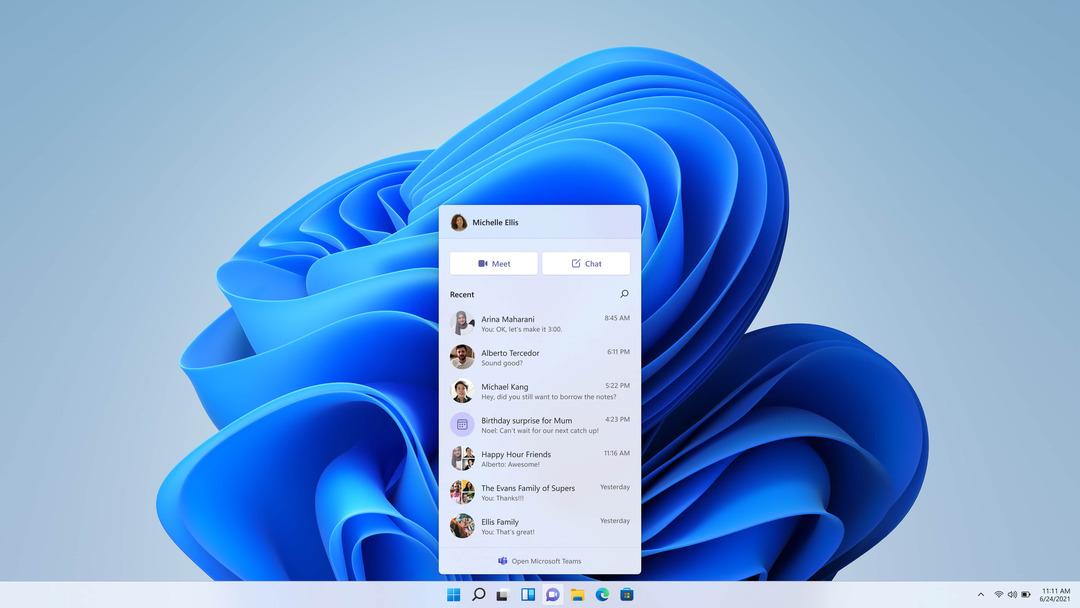
Kromě nového přírůstku Teams prostřednictvím této verze získáváme také nový nástroj Snipping Tool pro Windows 11, aktualizovanou aplikaci Calculator a aktualizované aplikace Mail a Calendar.
Všechny výše uvedené aplikace budou k dispozici pro Windows Insider v Dev Channel.
Microsoft Store byl také aktualizován na verzi 22108.1401.0
Microsoft také začíná zavádět aktualizaci Store (verze 22108.1401.0) s automatickým posouváním na Spotlight.
Kromě toho aplikace Store získá nový herní PDP (stránka s podrobnostmi o produktu) a nový dialog Hodnocení a recenze pro Windows Insider v beta kanálu.
Docela úhledné, že? Bylo zajímavé sledovat, jak se Windows 11 Store změnil z jedné z nejméně nestabilních aplikací na tolik vylepšení a příjemné zážitky.

Vytvořte opravy a vylepšení 22000.132
Jak jsme řekli výše, ve srovnání s předchozími verzemi systému Windows 11 tento nepřichází s velkým množstvím oprav a vylepšení, ale jen natolik, aby mírně vyladil některé nepříjemné problémy.
Microsoft oznámil, že prostřednictvím KB5005190 budou opravovat:
- Vyhledávání:
- Fungovala nějaká práce při řešení scénáře, kde byl seznam nedávných vyhledávání zobrazený při najetí myší na ikonu Hledat na hlavním panelu neočekávaně prázdný.
- Widgety:
- Opraven problém, kdy spouštění odkazů z desky widgetů ne vždy vyvolávalo aplikace do popředí.
- Kliknutím na ikonu widgetů na hlavním panelu byste ji nyní měli otevřít na správném monitoru.
- Windows Sandbox:
- Hlavní panel (Explorer.exe) by již neměl opakovaně selhávat uvnitř Windows Sandbox.
- Jiný:
- Byl vyřešen problém vedoucí k tomu, že u některých zasvěcených došlo k chybě při pokusu vrátit se zpět v předchozím letu.
- Zmírnil problém, kvůli kterému některé hry nereagovaly po stisknutí klávesy Enter.
- Opraven problém, kdy se ikona indikátoru „umístění používá“ nezobrazovala na hlavním panelu, když měla být.
Známé potíže
Nemyslete si, že tato sestava Insider je dokonalá a že na ní není nic špatného. Windows 11 je stále ve fázi testování, takže se musíme setkat s dalšími problémy.
Společnost Microsoft však upozorňuje na některé problémy, které má nové sestavení, a to následovně:
- [PŘIPOMÍNKA] Při upgradu na Windows 11 z Windows 10 nebo při instalaci aktualizace na Windows 11 mohou být některé funkce zastaralé nebo odebrané.
- Zkoumání problému, kde na některých zařízeních, když jdete na Nastavení> Windows Update> Program Windows Insider, je viditelná pouze možnost „Zastavit získávání náhledů“. To znemožňuje Insiderům vybrat kanál.
- [BETA KANÁL] Zkoumání zpráv od zasvěcených osob v beta kanálu, kde po upgradu na Windows 11 nevidí nový hlavní panel a nabídka Start nefunguje. Chcete -li tento problém vyřešit, zkuste přejít na Windows Update> Historie aktualizací, odinstalovat nejnovější kumulativní aktualizaci pro Windows a znovu ji nainstalovat kontrolou aktualizací.
- Start:
- V některých případech nemusí být možné zadat text při použití Hledat od Start nebo na hlavním panelu. Pokud k problému dojde, stisknutím kláves WIN + R na klávesnici spusťte dialogové okno Spustit a zavřete jej.
- Po kliknutí pravým tlačítkem na tlačítko Start (WIN + X) chybí systémový a Windows terminál.
- Hlavní panel:
- Při přepínání metod zadávání někdy hlavní panel bliká.
- Vyhledávání:
- Po kliknutí na ikonu Hledat na hlavním panelu se panel Hledat nemusí otevřít. Pokud k tomu dojde, restartujte proces „Průzkumník Windows“ a znovu otevřete vyhledávací panel.
- Panel vyhledávání se může zobrazovat jako černý a pod vyhledávacím polem nezobrazovat žádný obsah.
- Na zařízeních s podporou pera se aplikace nemusí spouštět z panelu Hledat. Pokud k tomuto problému dojde, odhlaste se a znovu se přihlaste, abyste problém vyřešili.
- Nastavení:
- Některá vyhledávání pomocí vyhledávacího pole v Nastavení mohou způsobit selhání Nastavení.
- Widgety:
- Deska Widgetů se může zdát prázdná. Chcete -li problém vyřešit, můžete se odhlásit a poté znovu přihlásit.
- Widgety se na externích monitorech mohou zobrazovat ve špatné velikosti. Pokud se s tím setkáte, můžete widgety spustit dotykem nebo zkratkou WIN + W na skutečném displeji počítače a poté spustit na sekundárních monitorech.
- [Rodinný widget] Některým uživatelům se může zobrazit zpráva „Připojte zařízení a zobrazte aktivitu na obrazovce“, i když je povoleno nastavení času na obrazovce.
- [Rodinný widget] Informace o poloze nemusí být pro některé uživatele v systému iOS k dispozici.
- Obchod:
- Pracujeme na vylepšení relevance vyhledávání v Obchodě, včetně řešení problému, kde je v některých případech řazení výsledků vyhledávání nepřesné.
- Tlačítko instalace nemusí být v některých omezených scénářích ještě funkční.
- Hodnocení a recenze nejsou u některých aplikací k dispozici.
- Windows Sandbox.
- V systému Windows Sandbox se přepínač vstupu jazyka nespustí po kliknutí na ikonu přepínače na hlavním panelu. Jako alternativní řešení mohou uživatelé přepnout svůj vstupní jazyk pomocí kterékoli z následující hardwarové klávesnice zkratky: Alt + Shift, Ctrl + Shift nebo Win + Space (třetí možnost je k dispozici pouze v případě, že je na celou obrazovku).
- V prostředí Windows Sandbox se kontextová nabídka IME nespustí po kliknutí na ikonu IME na hlavním panelu. Jako řešení mohou uživatelé přistupovat k funkcím místní nabídky IME některou z následujících metod:
- Přístup k nastavení IME přes Nastavení> Čas a jazyk> Jazyk a oblast> (např. Japonština) tři tečky> Možnosti jazyka> (např. Microsoft IME) tři tečky> Možnosti klávesnice.
- Volitelně můžete také povolit panel nástrojů IME, alternativní uživatelské rozhraní pro rychlé vyvolání konkrétních funkcí IME. Pokračujte shora a přejděte na Možnosti klávesnice> Vzhled> Použít panel nástrojů IME.
- Použití jedinečné sady hardwarových klávesových zkratek spojených s každým jazykem podporovaným IME. (Vidět: Japonské zkratky IME, Tradiční čínské zkratky IME).
- Přístup k nastavení IME přes Nastavení> Čas a jazyk> Jazyk a oblast> (např. Japonština) tři tečky> Možnosti jazyka> (např. Microsoft IME) tři tečky> Možnosti klávesnice.
- Lokalizace.
- Existuje problém, kdy některým Insiderům mohou chybět překlady z jejich uživatelského prostředí pro malou podmnožinu jazyků s nejnovějšími verzemi Insider Preview. Chcete -li potvrdit, zda jste byli ovlivněni, navštivte prosím tento příspěvek na fóru Odpovědi a postupujte podle pokynů k nápravě.
- Chat z Microsoft Teams.
- Zkušenosti jsou lokalizovány pouze pro angličtinu (USA). Další jazyky a národní prostředí připravujeme.
- Když uskutečňujete odchozí hovor a neslyšíte vyzváněcí tón, uživatelské rozhraní ukazuje, že se hovor připojuje.
- Při videohovoru někdy videa lidí zmrazí nebo zobrazí černý obrázek. Existuje řešení tohoto problému, kterým je připnutí videa, které zamrzne, a jeho odpojení k vyřešení problému.
- Při přepínání mezi hovory není předchozí hovor automaticky přidržen, takže streamování zvuku a videa pokračuje v obou hovorech. Než přijmete další, nezapomeňte dokončit hovor.
Jak nainstaluji KB5005188?
- Přístup kNastavenínabídku a přejděte naWindows Updatetab.
-
Měli byste vidět aktualizaci jako čekající na stažení, takže pokračujte a klikněte na Stažení knoflík.
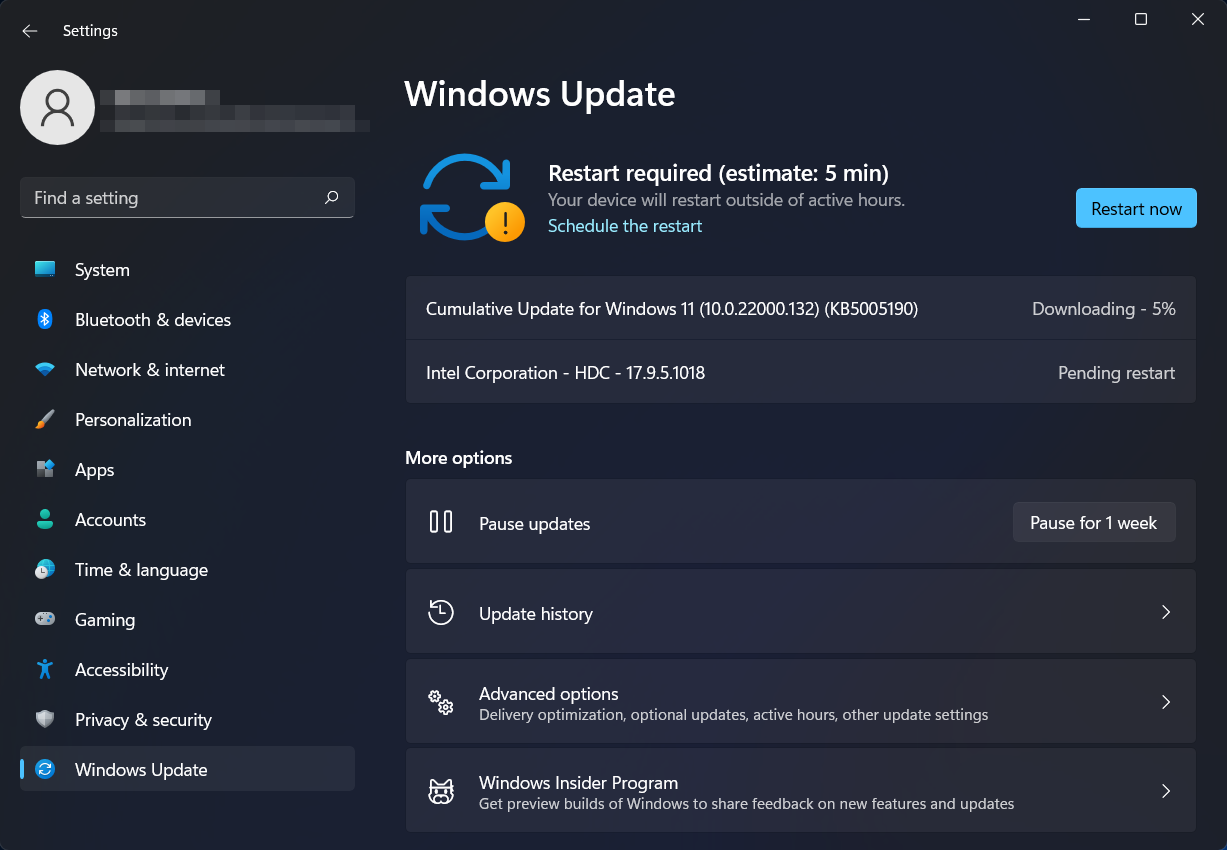
- Oprava se začne stahovat automaticky.
- Dokončete instalaci kliknutím na „Restartovat nyní“.
Už jste nainstalovali novou verzi Windows 11 Insider? Řekněte nám vše o svých zkušenostech v sekci komentáře níže.

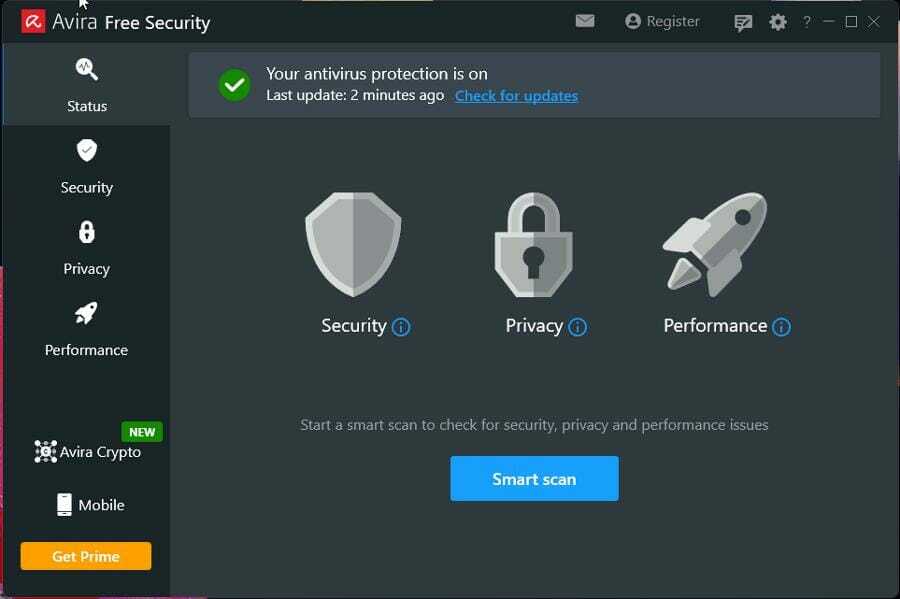
![Jak opravit chyby BitLocker ve Windows 11 [příručka 2022]](/f/6e56b6fd221050ba8261609e40d6895f.jpg?width=300&height=460)